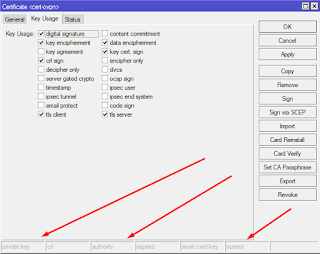Corrigindo falha NO-IP fee
Já apresentei e expliquei aqui como instalar o no-ip , no decorrer do tempo que venho utilizando esta ferramenta deparei com algo que me incomoda constantemente, meu provedor de acesso a internet me fornece quase sempre o mesmo endereço ip, desta forma o host acaba sendo bloqueado por inatividade uma vez que não há troca de endereço. Para resolver este problema estava inserindo manualmente um endereço ip qualquer no site http://www.noip.com/members/dns/host.php , mas esta é uma opção muito trabalhosa, pesquisando um pouco e pensando encontrei a seguinte alternativa: O no-ip permite o envio do endereço ip através de um endereço url utilizando os parâmetros corretos, assim fica fácil atualizar o endereço ip valido no momento necessário ou altera-lo para que não haja bloqueio, abaixo os parâmetros: username:password | Obrigatório | Nome de usuário e senha associados com os anfitriões que estão a ser atualizado. hostname | Obrigatório | O nome do host (s) ou grupo(s) a se